|
27일 아웃룩 익스프레스의
고급 테크닉(2)
▶ 오늘 배울 내용
오늘도 아웃룩 익스프레스에서 고급 테크닉에 대해서
알아보도록 하겠습니다. 26일자에서는 보내는 메일에
우선 순위를 부여하는 방법과 메일 도착 알림을
설정하는 방법에 대해서 알아보았습니다. 오늘은
명함을 만들고 명함을 포함하여 메일로 보내는 방법에
대해서 알아보겠습니다.
● 명함을 함께 보내기
여러분이 보내는 메시지에 명함을 첨부할 수
있습니다. 명함은 여러분의 개인에 관한 정보, 즉
전화번호, 주소 등의 정보를 포함하고 있습니다. 아웃룩
익스프레스에서는 vCard라고 불리는 인터넷의
비공식적인 기준을 따르고 있다. 다른 메일
프로그램에서도 vCard 포맷을 읽을 수 있습니다. 자신의
명함뿐만 아니라 내가 만든 주소록에 등록된 사람의
연락처를 다른 사람에게 보내야 할 경우에도 사용할 수
있습니다. 다음은 내 주소록의 연락처를 보내는 방법에
대해서 알아보겠습니다.
1. [새 메시지]버튼을 클릭하여 메시지 창을 열어 놓은
다음 [도구]-[주소록]을 클릭합니다.
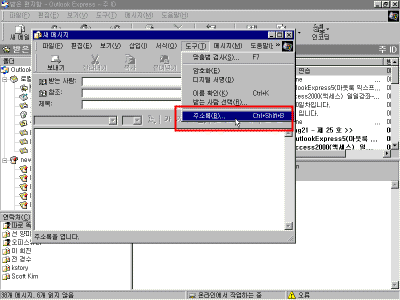
2. 주소록에서 메일로 전달할 주소를 선택한 다음
드래그하여 메시지 창으로 끌어다 놓습니다.
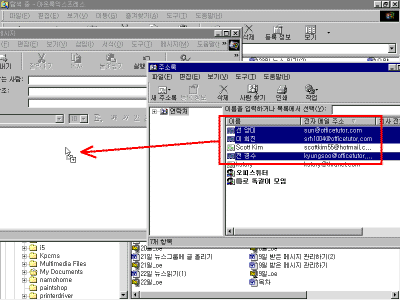
3. 내용을 입력한 다음 명함을 포함한 메일을
발송합니다.
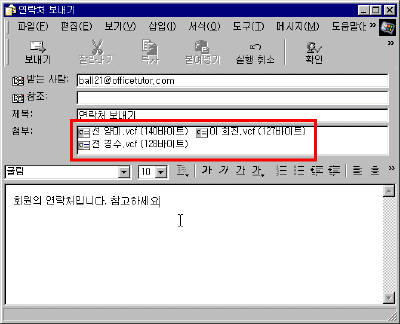
| ☞ 참고하기
- 첨부된 명함 받기
1. 명함이 첨부된 메일을 받았다면 첨부된 파일을
적당한 위치로 복사한 다음 [도구]-[주소록]을
클릭합니다.
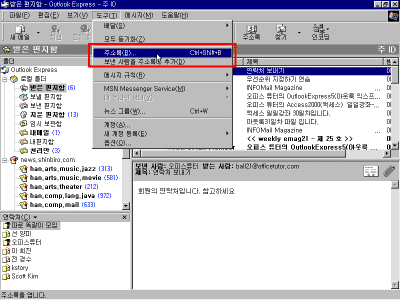
2. 주소록에서 [파일]-[가져오기]-[명함]을
클릭하면 받은 명함을 여러분의 주소록에 등록할
수 있습니다. |
● 명함 만들어서 보내기
자신의 명함을 만들기 위해서는 먼저 여러분 자신에
관한 정보를 주소록에 입력해야 합니다. 주소록을
실행하여 여러분 개인에 관한 정보를 먼저 입력하세요.
그리고 개인 명함을 보내는 방법은 두 가지가 있습니다.
1. [도구]-[주소록]을 선택한 다음 여러분의 연락처를
입력합니다.
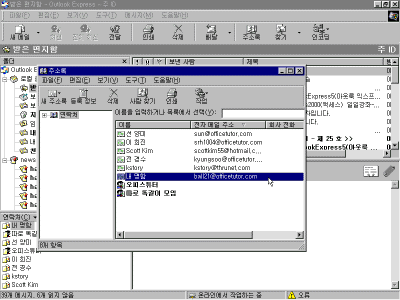
2. 아웃룩 익스프레스에서 [도구]-[옵션]을 클릭한
다음 [작성] 탭을 클릭합니다.
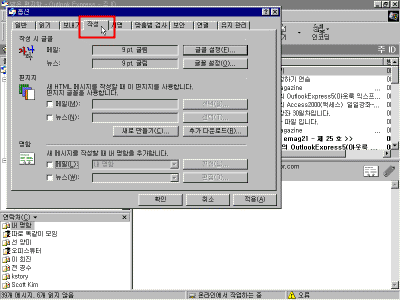
3. '명함' 영역에서 메일 항목에 체크표시를 하고 목록
상자에서 여러분이 입력한 자신의 주소록을 선택합니다.
이렇게 하면 새로 작성하는 메일에는 자동으로 명함이
첨부됩니다.
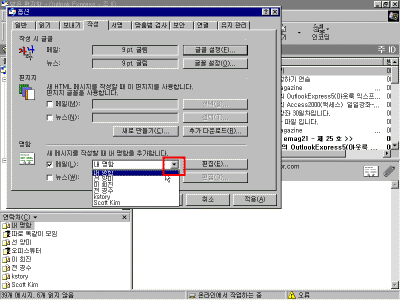
4. 개인 명함을 메일에 포함하려면 [새 메시지]버튼을
클릭하여 메시지 창을 열면 [받는 사람] 주소를
입력하는 상자의 오른쪽에 명함 아이콘이 나타납니다.
아이콘을 클릭하면 [열기]와 [삭제]가 나타납니다.
명함을 보내지 않으려면 [삭제]를 클릭합니다.
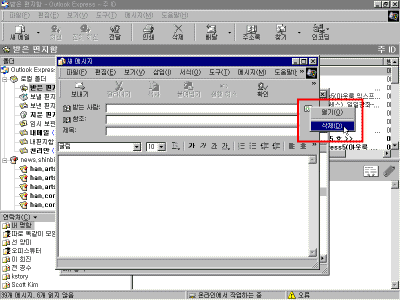
5. 작성한 메시지에 명함을 포함하여 보내려면 [삽입]-[내
명함]을 클릭합니다. 메시지 창에 명함 아이콘이
나타납니다.
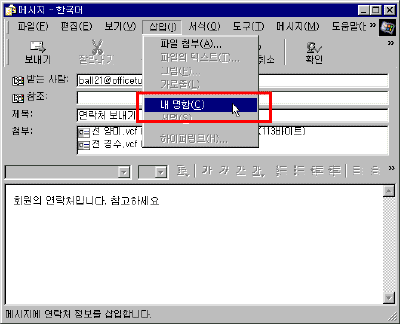
이전 |
목차
| 다음
|